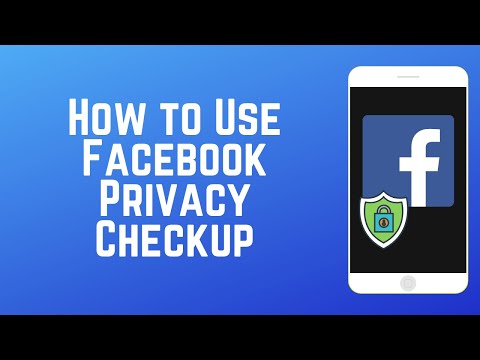Si vous tapez, dites thewindowsclub ou toute autre adresse à cet égard et notez que la barre d’adresse ne l’enregistre pas, ce qui vous oblige à taper manuellement la même adresse. Chaque fois que vous avez l’intention de visiter ce site Web, vous rencontrez un problème. Cela se produit lorsque Internet Explorer ne remplit pas le https:// automatiquement dans la barre d’adresse, c’est-à-dire après avoir tapé l’URL et appuyé sur Entrée.
Le problème pourrait être dû à une corruption dans le registre. Par conséquent, vous ne pourrez peut-être pas charger de pages Web. La cause pourrait être une infection par des logiciels malveillants présents ou passés ou toute autre raison! La première chose à faire serait donc de lancer un scan anti-malware en utilisant un bon logiciel antivirus.
Il est également probable que cela soit dû aux outils tiers que vous utilisez pour effacer votre historique et les fichiers temporaires de votre ordinateur. Décochez l'option Internet Explorer et voyez si le problème disparaît - ou bien choisissez de manière sélective ce que vous supprimez des données de complétion automatique ou de remplissage automatique d'IE.
Barre d'adresse Internet Explorer à complétion automatique https:// ne fonctionne pas
Ouvrez Regedit et accédez à la clé suivante:
HKEY_LOCAL_MACHINESOFTWAREMicrosoftWindowsCurrentVersionURLDefaultPrefix

Ensuite, accédez à la clé suivante:
HKEY_LOCAL_MACHINESOFTWAREMicrosoftWindowsCurrentVersionURLPrefixes

Cliquez sur OK. Quittez Regedit. Redémarrer.
Ça devrait aider!
Si ce n’est pas le cas, vous voudrez peut-être réinitialiser Internet Explorer et voir si cela aide!
Articles Similaires:
- Trucs et astuces pour Internet Explorer
- Guide de suppression des logiciels malveillants et outils pour les débutants
- Comment changer l'adresse MAC dans Windows 10 / 8.1
- Internet Explorer a cessé de fonctionner, se bloque, se bloque et se bloque dans Windows 10/8/7
- Impossible d'ouvrir un site Web particulier dans Chrome, Firefox, Edge, IE